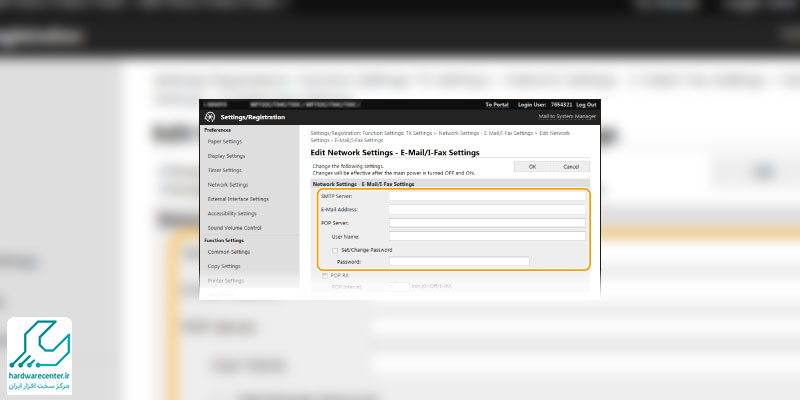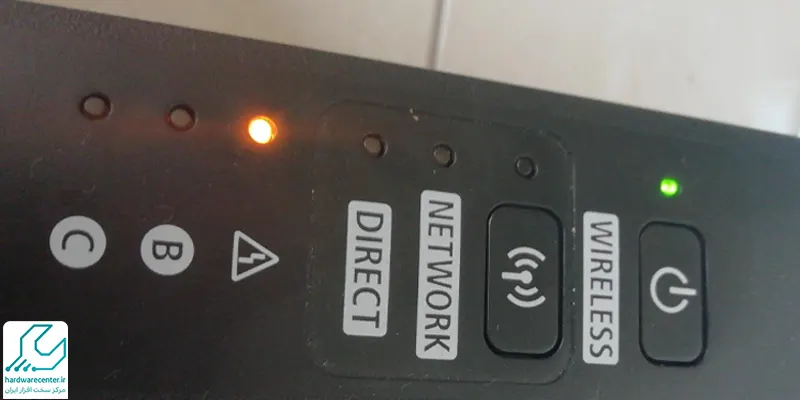چاپ با Microsoft Cloud Service به شما اجازه می دهد تا اسناد مد نظر خود را از طریق فضای مجازی پرینت بگیرید. این سرویس محبوب که تحت عنوان Universal Print نامیده می شود، نیاز به نصب درایورهای چاپگر را به طور کامل از بین می برد. به این صورت که تنها باید به شبکه اینترنت متصل باشید تا بتوانید فایل ها را از فاصله دور چاپ نمایید.
علاوه بر آن سرویس Universal Print به شما کمک می کند تا پرینترهای پیرامون خود را بیابید. در واقع این قابلیت پس از اتصال به اینترنت امکان چاپ در شبکه های Zero Trust Network و Single Sign-on را فراهم می آورد. البته لازم به ذکر است شبکه های مذکور باید پیش از فرآیند چاپ حتماً به تایید Azure AD یا همان اکتیو دایرکتوری آژور رسیده باشند. در ادامه اطلاعات بیشتری را درباره چاپ با Universal Print بیان می کنیم.

مزایای چاپ با Microsoft Cloud Service
اخیراً کمپانی مایکروسافت امکان چاپ با Microsoft Cloud Service را فراهم آورده تا بدون وابستگی به مکان کارهای چاپی خود را انجام دهید. قبل از این برای پرینت گرفتن از اسناد نیاز بود که حتما به چاپگر خود دسترسی داشته باشید. در حالی که با قابلیت جدید مایکروسافت می توانید با هر دستگاهی که به اینترنت متصل باشد، درخواست چاپ اسناد را ارسال کنید.
این روش مزایای بسیاری دارد، برای مثال اسناد محرمانه شما از دسترسی های غیر مجاز حفظ می شود. زیرا پروسه چاپ تنها هنگامی انجام می گیرید که اقدام به احراز هویت کنید. علاوه بر آن می توانید در مصرف کاغذ و تونر صرفه جویی نمایید و هزینه های جاری خود را کاهش دهید.
شرایط استفاده از Universal Print چیست؟
تنها در صورتی استفاده از قابلیت یونیورسال پرینت امکان پذیر است که یک سری شرایط خاصی را رعایت کنید. ابتدا هویت خود را تحت عنوان یک کاربر Microsoft 365 در سامانه ثبت نمایید، سپس سرویس Azure Active Directory Service را مورد استفاده قرار دهید. توجه داشته باشید که هنگام ارتباط از طریق خط فرعی امکان چاپ با Microsoft Cloud Service وجود ندارد.
پیش نیازهای استفاده از Microsoft Cloud Service
برای بهره مندی از ویژگی Microsoft Cloud Service نخست لازم است مقدمات و پیش نیازهای زیر را آماده کنید:
- کامپیوتر خود را به نحوی تنظیم نمایید که هنگام کار با Universal Print دچار مشکل نشوید.
- تنظیمات مربوط به پروکسی را با استفاده از سرور پروکسی در کامپیوتر خود اعمال نمایید.
- مورد بعدی که باید به آن دقت داشته باشید این است که حتماً دستگاه خود را در Azure Active Directory ثبت کنید.
مراحل ثبت دستگاه در Azure Active Directory
برای رجیستری دیوایس مد نظر خود در Azure Active Directory کافی است مطابق مراحل زیر پیش بروید:
راه اندازی Remote UI
قبل از هر اقدامی باید واسطه کاربر از راه دور یعنی همان Remote UI را راه اندازی نمایید، سپس روی Settings/Registration بزنید. اکنون Network Settings و Settings for Universal Print را برگزینید.
وارد کردن نام چاپگر
برای این که امکان چاپ با Microsoft Cloud Service را داشته باشید، در قسمت Basic Settings روی گزینه Edit بزنید. بعد از آن کادر Use Universal Print را انتخاب نمایید و نام پرینتر خود را در بخش Printer Name وارد سازید.
تایید مجوزها
در گام بعدی کادر Verify Server Certificate را تیک بزنید تا مجوز ارسالی از سرور تایید شود. حالا باید کادر Add CN to Verification Items را تیک بزنید. سپس تنظیمات Azure Active Directory Registration URL یا Azure Active Directory Authentication URL را مطابق با فضای ابری مجدداً پیکربندی کنید. همچنین تنظیمات Application ID را با توجه به نیاز خود تغییر دهید، نهایتاً برای ذخیره پیکربندی های اعمال شده روی گزینه OK کلیک نمایید.
انجام رجیستری دستگاه
در بخش Registration Status عبارت Register را برگزینید تا دستگاه در شبکه ثبت شود. چند ثانیه صبر کنید، سپس روی علامت رفرش بزنید. اکنون یک آدرس اینترنتی برای URL for Registration در دسترس شما قرار می گیرد، روی لینک مورد نظر کلیک کنید. برای استفاده از امکانات چاپ با Microsoft Cloud Service سایر دستورالعمل های صفحه را طی نمایید تا روند ثبت دستگاه تکمیل شود. پس از آن برای هدایت به مرحله بعدی مجدداً روی علامت رفرش بزنید.
اشتراک گذاری چاپگر
اگر مراحل ثبت دستگاه به درستی انجام شده باشد، در قسمت Registration Status عبارت Registered دیده می شود. روی دیوایس ثبت شده کلیک کنید و برای به اشتراک گذاری پرینتر گزینه Share Printer را انتخاب نمایید. در کامپیوتر روی نام اشتراک گذاری کاربر کلیک کرده و اسم جدید را وارد کنید، نهایتاً روی گزینه Share Printer بزنید.
اضافه کردن کاربر جدید
در مرحله نهایی برای اضافه کردن کاربر جدید، روی گزینه Add کلیک نمایید و اعضای مد نظر خود را برگزینید. اکنون کاربران موجود در لیست می توانند از ویژگی چاپ با Universal Print بهره ببرند و از مسافت دور فایل های خود را چاپ کنند.